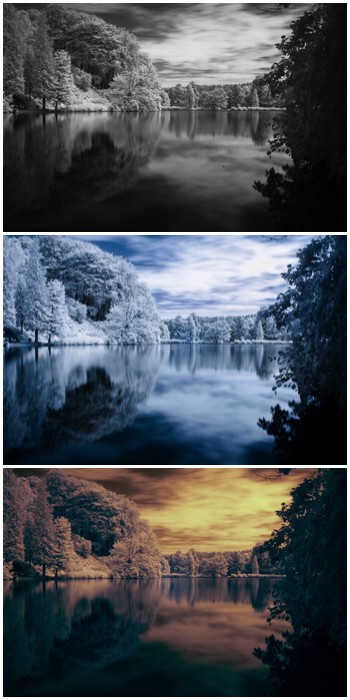北半球には夏が到来し、それに伴って大量の強い赤外線が発生します。赤外線写真を試すのにどのくらい良い時期ですか?

赤外線写真とは
私たちは世界を色で見ることに慣れています。しかし、私たちの脳が知覚するいわゆる可視光スペクトルよりも色には多くのものがあります。可視光は、電磁スペクトル全体のごく一部を占めます。
赤外光は、可視スペクトルの赤色光の直後から始まるため、私たちには見えません。赤外線写真では、センサー(またはフィルム)が赤外線に反応し、フィルターがすべての可視光線と紫外線をカットします。私たちが興味を持っている種類の赤外線写真には、いわゆる近赤外線を使用します。
通常、赤外線画像は表示されません。このため、赤外線写真はあらゆるビューを予想外の傑作に変えることができます。
必要なのは、長時間露光を行うための三脚と、HoyaR72などの赤外線フィルターだけです。急いで改造したカメラに投資する必要はありません。現在のカメラが赤外線を認識できることを確認してください(リモコンのLEDライトを撮影してください)。ストックカメラを赤外線写真に使用する方法について詳しく知りたい場合は、赤外線写真の開始方法に関するこの記事を読んでから、戻ってきてください。
ストックカメラを使用した赤外線写真の良いターゲットが何か疑問に思っている場合は、風景、建築、樹木写真がおそらく最初に最も簡単な被写体です。

編集されていない赤外線写真はどのように見えますか
フィルタを使用して赤外線写真を撮ると、画面またはファインダーに非常に赤い画像が表示されます。これは、フィルターが720nm(高赤)以上の波長の光のみを通過させるためです。
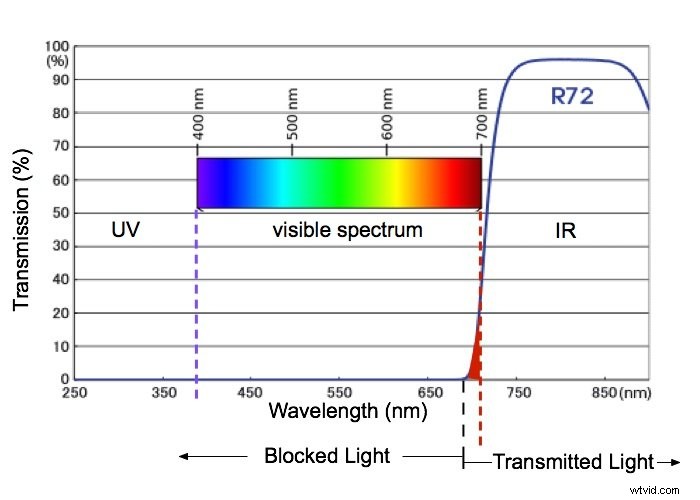
HOYA R72(720nm)が目に見える赤色光を通過させるという事実は非常に便利です。 850nmなどのより長い波長の光を遮断するIRフィルターを使用すると、すべての可視光がフィルターによって遮断されます。これは、フレーム、フォーカス、写真を撮ろうとしているシーンがまったく表示されないことを意味します。
以下は、HOYAR72フィルターを使用して撮影したカメラからの典型的な赤外線画像です。不快な赤ですが、簡単に構図を決めてピントを合わせることができました。編集すると、これらの赤い画像がより芸術的で見た目に心地よいものになります。

赤外線画像を編集する4つの簡単な方法
上の赤い画像を使用して、赤外線写真を編集するさまざまな方法を説明します。私が選んだ編集ソフトウェアはAdobeLightroomです。
従来、赤外線画像の編集にはPhotoshopが使用されていました。しかし、この赤外線画像の編集の概要では、Lightroomを使用することにしました。レイヤーでは機能せず、Photoshopほど全能ではありません。ただし、頭痛の種を減らして作業を完了することができます。
Photoshopに対するLightroomの主な利点は、インターフェイスがはるかに簡単なことです。理解するレイヤーはありません。いつでも変更を元に戻し、最初からやり直して、最小限の労力でバッチ開発できます。
また、編集でより強力なPhotoshopを使用する必要がある場合は、画像をエクスポートできます。 Photoshopで。必要なことを実行してから、Lightroomに自動的に再インポートします。
白黒赤外線写真
赤い色を取り除く最も簡単な方法は、画像を白黒に変換することです。下の画像は、カラーと赤外線で撮影した場合の同じシーンの白黒変換の比較を示しています。

ご覧のとおり、変換によって赤い色は削除されますが、葉や水などの赤外線の外観には影響しません。
赤外線画像を変換する最も簡単な方法は、で利用可能な白黒プリセットの1つを使用することです。 Lightroomの開発モジュール。
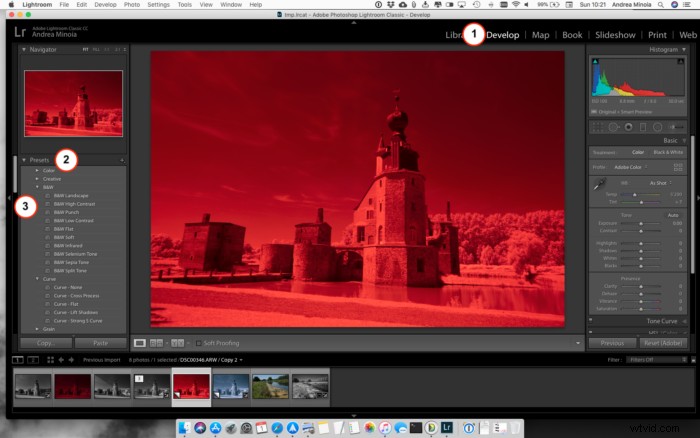
プリセットは、現像モジュールの左側のパネルにあります。 B&Wをクリックして、さまざまな白黒プリセットを含むドロップダウンメニューを開きます。さまざまな名前にカーソルを合わせると、それらが画像にどのように影響するかを確認できます。
ご覧のとおり、「B&W Infrared」というプリセットがあり、クラシックな画像を取得して赤外線に変換すると思われるかもしれません。 1。下の画像でわかるように、正しく機能しません。

実際、赤外線フィルターや偏光子のように、フィルターがセンサーに到達する光の種類を変更する場合、原則として、効果を簡単かつ説得力のある方法でポストに再現することはできません。
下の画像は、一部の白黒プリセットが赤外線画像にどのように影響するか。風景に最適なのは白黒の風景であることがわかりました 、および B&Wハイコントラスト プリセット。
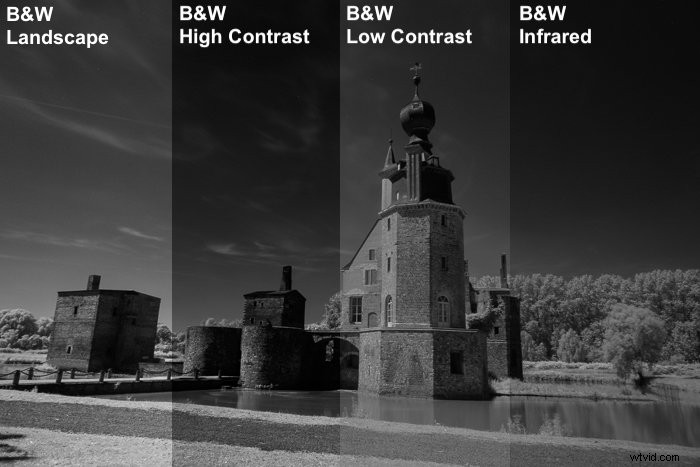
画像を白黒に変換したら、あとはホワイトバランススポイトツールを使用して、白/黒または灰色にする必要のある領域をサンプリングするだけです。
次に、露出コントロールを微調整してポップにします。 、歪みを修正し、画像を鮮明にします。
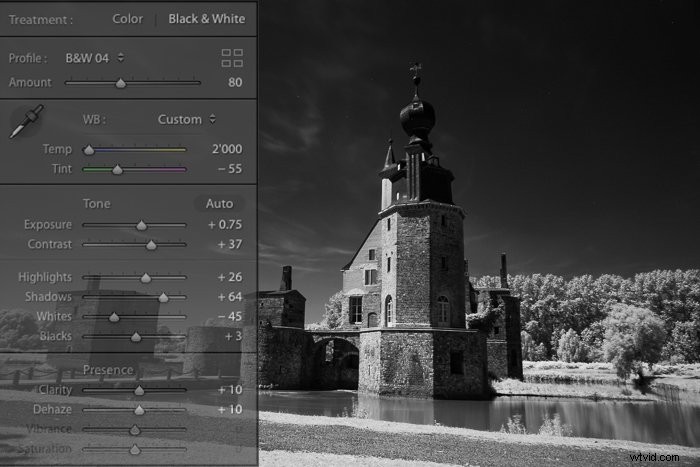
青と白の赤外線写真
画像に水が含まれている場合は、空と水に青い色を再導入することをお勧めします。基本的に、白黒画像の代わりに青と白の画像が表示されます。
赤と青のカラーチャンネルをPhotoshopチャンネルミキサーで交換するなど、赤外線画像に色を再導入する方法はたくさんあります。しかし、ここでは物事をシンプルに保ちたいと思います。赤外線写真に慣れれば、この種の編集をさらに深く掘り下げることができます。
Lightroomではカラーチャンネルを交換する方法がないため、ハイライトに色を割り当てるスプリットトーニング機能を使用できます。
最も簡単な方法は、B&W Split Tone Lightroomプリセットから始めて、影に青が入った基本的な画像を作成することです。
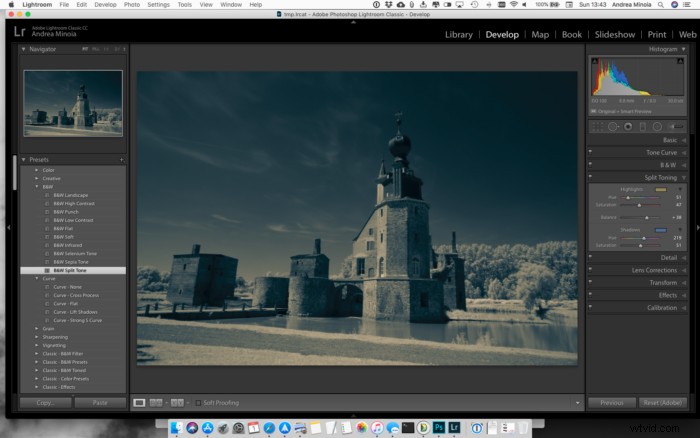
このプリセットは、画像を白黒に変換し、トーンカーブを使用してコントラストを追加し、シャドウに青みがかった色を割り当て、ハイライトに黄色がかった色を割り当ててトーンを分割し、トーンバランスを使用してシャドウをより重くします。
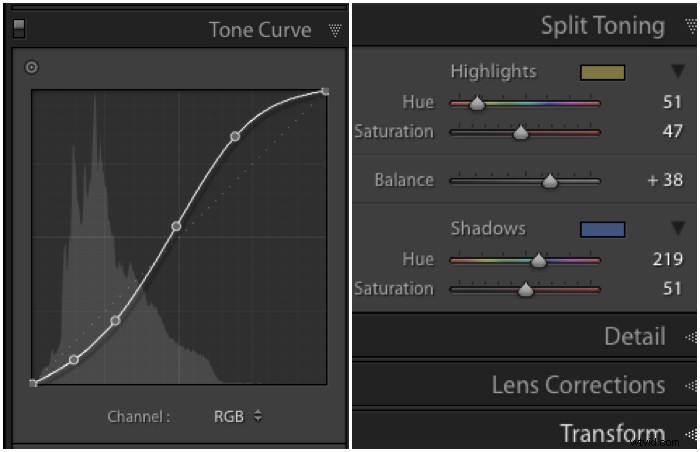
ハイライトが少し黄色すぎるため、[分割調色]パネルのハイライトの彩度を下げる必要があります。この画像では、ハイライトの彩度を13に、色相を30に設定しました。
次に、バランススライダーを正の値に移動します。これにより、ハイライトトーンがシャドウにさらに影響を与えるようになります。
ここで、スライダーを+85まで移動し、シャドウの彩度を+100に上げました。
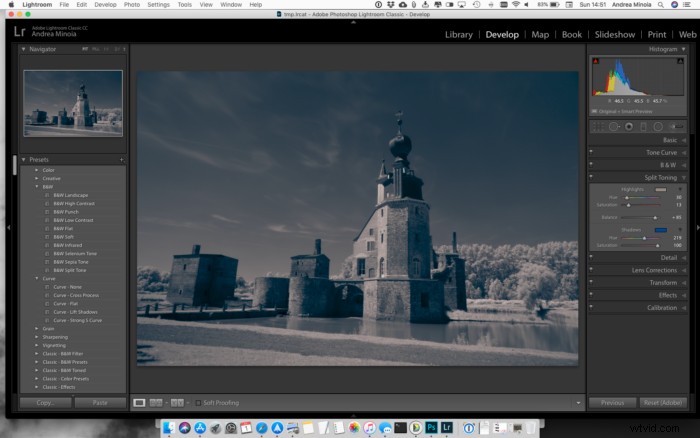
あなたがしようとしているのは、よりはっきりとした青い色がより暗い色調、つまり空と水に限定されているスイートスポットを見つけることです。
最後に、ブラシを使用して水を選択的に暗くすることができます、したがって、それをより青くし、葉と城を明るくして、残りの青い色かぶりを減らします。
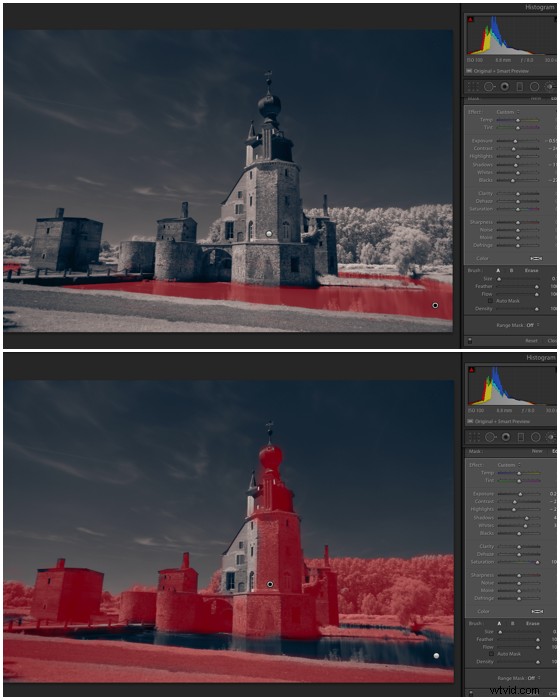
最後に、画像を微調整してシャープにし、画像全体のコントラストと露出を改善します。黒や影を明るくしすぎて青い色を洗い流さないように注意してください。

これにより、ハイライトに色かぶりが再導入される可能性があるため、[分割調色]パネルに戻って削除します。私の場合、ハイライトの色相を42に、彩度を5に変更しました。

純白を実現する最良の方法は、白黒と青の両方を作成することです。 Lightroomの白の画像。次に、それらをPhotoshopでレイヤーとして開きます。ここで、目的のパーツをマスクできます。
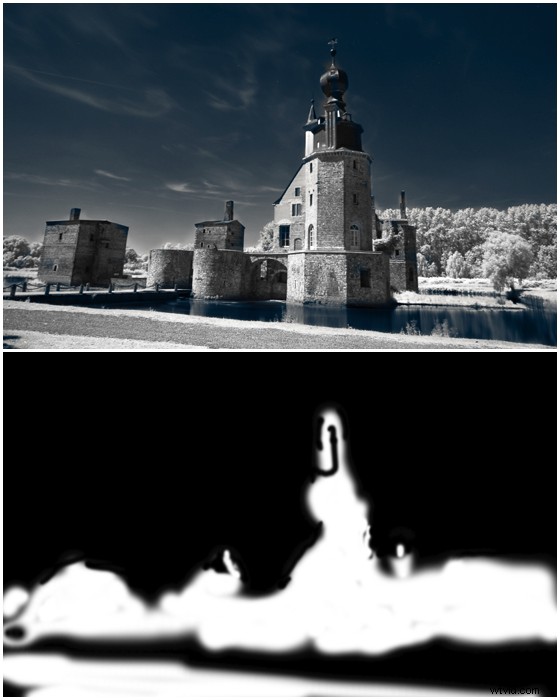
偽色のルールはありません。ホワイトバランスと分割調色を試して、画像の外観を変更できます。
カスタムホワイトバランス
スポイトツールを使用して、カスタムホワイトバランスを設定します。写真の白またはニュートラルな領域をサンプリングします。これにより、画像が赤からオレンジがかった色に変わる可能性があります。
結果に満足したら、コントラストを少し追加し、ハイライトとシャドウを微調整し、画像を鮮明にします。

フォトショップとレベル:より多くの偽色
これにはPhotoshopが必要です。 Adobe Lightroom CCをお持ちの場合は、PhotoshopCCもお持ちです。まだインストールしていない場合は、今がインストールするときです。
この池の写真を考えてみましょう。

Photoshopのレベルを使用すると、素敵なトーンを作成できることがわかりました。レベルダイアログウィンドウを起動するには、MacOSXのショートカットcmd+LまたはWindowsのctrl+Lを使用するか、[画像]-> [調整]メニューに移動して[レベル]を選択します。
次に、灰色のスポイトを使用します。ダイアログウィンドウを水平にして、写真の汚れた白または灰色の領域をサンプリングします。

この簡単な手順で、非常に興味深い結果が得られることがよくあります。さまざまなポイントをサンプリングして、これによって画像がどのように変化するかを確認できます。色に満足したら、ヒストグラムの下のスライダーを動かして画像を明るくしたり暗くしたり、コントラストを追加または縮小したりして、レベルで画像をさらに微調整できます。
満足したら、画像を確認して保存します。 Lightroomに戻り、最新の調整を行って最終的な画像を作成します。

結論
この記事は、赤外線編集の表面をかじっただけです。ただし、最初の画像を編集し、より深く掘り下げるきっかけとなることを願っています。
実験して、赤外線写真の他の編集手法を学んでみてください。